Если вы хотите создать красивое и привлекательное объявление, то Microsoft Word - идеальный инструмент для этого. С его помощью вы сможете не только написать текст объявления, но и добавить к нему изображение, чтобы сделать его еще более привлекательным.
Создание объявления в Word не займет много времени и не потребует специальных навыков. Для начала откройте программу Word и создайте новый документ. Выберите нужный шрифт, размер и стиль для вашего объявления.
Затем напишите текст объявления, используя понятный и лаконичный язык. Опишите основные характеристики товара или услуги, которую вы предлагаете. Укажите цену, возможные скидки или акции, а также контактную информацию для связи с вами.
Чтобы добавить изображение в объявление, нажмите на вкладку "Вставка" в верхней панели инструментов Word. Выберите раздел "Изображение" и укажите путь к файлу с изображением на вашем компьютере. Кликните на выбранное изображение и оно автоматически добавится в ваше объявление. Вы можете редактировать размер и расположение изображения с помощью инструментов Word.
Теперь ваше объявление с изображением готово! Вы можете сохранить его в нужном формате и распечатать или отправить по электронной почте. Благодаря простоте и удобству использования, создание объявлений в Word станет для вас легким и приятным процессом.
Как создать эффективные объявления в Word с изображением
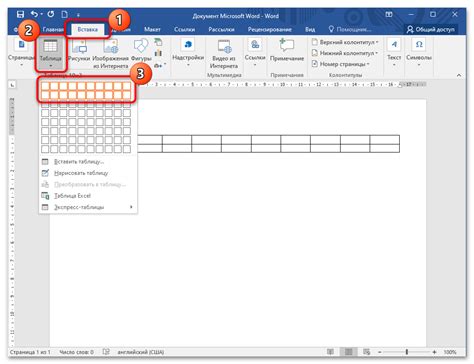
Когда дело доходит до создания объявлений в Word с изображением, важно следовать нескольким простым шагам, чтобы добиться наилучших результатов. Следующая инструкция поможет вам создать эффективные объявления, которые привлекут внимание вашей аудитории.
1. Выберите подходящий шаблон: В Word есть множество шаблонов, которые вы можете использовать для создания объявлений. Выберите тот, который наилучшим образом соответствует вашим потребностям и целям.
2. Разместите изображение: Чтобы добавить изображение в объявление, выберите вкладку "Вставка" в меню Word, затем нажмите на кнопку "Изображение". Выберите изображение на вашем компьютере и нажмите "Вставить". После этого вы можете изменить размер и расположение изображения с помощью инструментов вкладки "Форматирование изображения".
3. Добавьте привлекательный заголовок: Важно создать заголовок, который привлечет внимание людей и заинтересует их. Выделите заголовок, выберите соответствующий размер шрифта и цвет, чтобы сделать его более заметным.
4. Описывайте преимущества: В объявлении необходимо указать основные преимущества вашего продукта или услуги. Кратко опишите, как ваше предложение может решить проблемы или удовлетворить потребности вашей аудитории.
5. Вставьте контактную информацию: Обязательно укажите ваши контактные данные, чтобы заинтересованные лица могли связаться с вами для получения дополнительной информации или сделать заказ вашего продукта или услуги.
6. Проверьте и исправьте: Перед печатью или публикацией вашего объявления важно пройти проверку на опечатки и грамматические ошибки. Обратите внимание на опечатки в тексте, а также на полноту и точность информации.
При следовании вышеперечисленным шагам вы создадите эффективные объявления в Word с изображением, которые привлекут внимание и заставят вашу аудиторию действовать. Помните, что внешний вид и содержание объявления играют важную роль в его эффективности, поэтому уделите время и внимание их созданию.
Шаг 1: Выбор типа объявления и целевой аудитории

Перед тем, как создать объявление в Word с изображением, необходимо определиться с типом объявления, которое вы хотите создать. Выберите подходящий формат, учитывая цель вашей рекламной кампании.
Например, если вы хотите произвести акцию или распространить информацию о скидках, подойдет формат "акционное объявление". Если вы хотите привлечь клиентов на открытие нового магазина, можно использовать формат "объявление о событии". В случае продажи товаров или услуг вам может понадобиться классическое "рекламное объявление".
После выбора типа объявления следует определить целевую аудиторию. Рассмотрите, какие группы людей могут заинтересоваться вашим продуктом или услугой. Учтите их демографические характеристики, интересы, потребности и привычки.
Например, если владельцем бизнеса является женщина, предоставляющая услуги декорирования и организации праздников, ее целевая аудитория может включать женщин от 25 до 45 лет, проживающих в определенном городе. Если вы продаёте игрушки для детей, ваша целевая аудитория, скорее всего, будет состоять из родителей или дедушек и бабушек.
Обязательно учтите основные характеристики вашей целевой аудитории при создании объявления в Word. Это поможет вам создать более эффективную и привлекательную рекламу для вашего продукта или услуги.
Шаг 2: Создание привлекательного заголовка и подзаголовков

После выбора подходящего шаблона для объявления в программе Word, настало время придумать привлекательный заголовок и подзаголовки, которые привлекут внимание читателей. Заголовок должен быть кратким, ярким и содержать основную идею объявления.
Подзаголовки можно использовать для дополнительной информации, чтобы читатели могли получить больше деталей. Они могут содержать дополнительные выгоды, особенности или специальные предложения, связанные с товаром или услугой, которую вы рекламируете.
При создании заголовка и подзаголовков следует учесть целевую аудиторию и уникальные особенности вашего продукта или услуги. Помните, что эти элементы являются ключевыми для привлечения внимания и убеждения читателей прочитать объявление до конца.
Хорошо продуманный заголовок и подзаголовки могут стимулировать людей к дальнейшему ознакомлению с вашим объявлением и принятию решения о покупке или использовании ваших товаров или услуг.